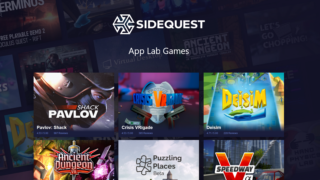Contents
初めに!
アップデートをするために
- ヘッドセットを充電する。
- ヘッドセットの電源を入れたままにする。
- Quest 2をWi-Fiに接続したままにする。
- 一定期間ヘッドセットを動かしたり内部センサーをブロックしたりせずに、ヘッドセットを平らな場所に置いておく。
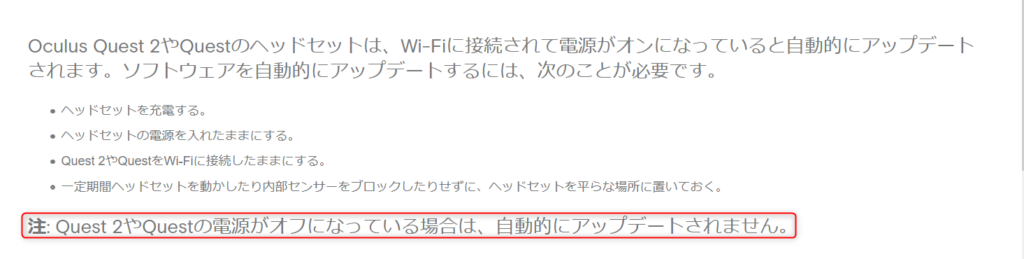
Oculus Air Link(Oculus Linkの無線化)
Oculus Air Linkとは
(Oculus Linkの無線化)です
今までは、QuestでPCVRを遊ぶ場合
有線でPCとQuestを接続しなければいけなかったのですが
今回のアップデートによって
Wi-Fiを利用して無線接続が可能になりました!
Facebookによると条件は以下の通りになります
- Wi-Fiルーターから約6メートル以内
- Wi-Fiの帯域は5Ghz
ACまたはAXルーターでネットワークを使用します - PCがOculusLinkの要件を満たしていること

Oculus Air Link使う手順
- Oculus PCアプリをまだダウンロードしていない場合は
ダウンロードしてインストールします。 - PCソフトウェアv28になっていることが必要になります。
- PCアプリで[設定]→[ベータ]に移動、AirLinkトグルを有効にします
- Quest 2ヘッドセットを装着し
[設定]→[実験]に移動してAirLinkを有効にします
( Air Linkを無効にして、USB-CケーブルでのLinkの使用に戻るには
実験パネルからAirLinkを無効にする必要があります)
Infinite Office(インフィニット・オフィス)
Infinite Officeとは、仕事やビジネスで
VR空間を活用できるようにしていく為の
仮想オフィス機能になります
今回追加された機能は
- 机をVR空間に持ち込む機能
- キーボードと連携する機能
現実世界の机やキーボードを
VR空間内に表示させ
ハンドトラッキングを利用することにより
VR空間内で実際にタイピングしているように見え
実用性が向上しました
Infinite Office使い方
- [設定]の[実験機能]パネルから、仮想デスクを有効にします
- Bluetoothペアリングを介してキーボードをペアリング
- ヘッドセットを装着し、[設定]→[デバイス]に移動して
[トラッキング]トグルを有効にする

現在対応しているキーボードはLogitech K830のみとなっています
今後、対応した製品が増えていくとの事です。
リンク
120hz対応
リフレッシュレートとは一秒間に表示される画像の事で
120hz対応されると1秒間=120枚の画像が表示されます
この数字が高ければ高いほどヌルヌル動くような
なめらかな表現が可能になります
ですが現在
90hzに対応しているソフトは以下の物だけで
まだまだ120hzに対応するソフトは
なかなか出てこないと思われます
- EchoVR
- Red Matter
- Vacation Simulator
- Racket:Nx
- Eleven Table Tennis
- Down the Rabbit Hole
まとめ
- 無線でPC VRが楽しめる Oculus Air Link
- 現実の机をトラッキングしてVRの仮想机と対応
- 現実の物理キーボードと手をトラッキングして、VR内で打鍵
- ゲームなど一部のアプリ向けに120Hzリフレッシュレート有効化
この技術が進歩していって
将来的にSFのような事が出来るのかなと思うと
とてもワクワクして楽しみになりますね!
仕事とかでも活用されて一般化されていく事あったら
いいな~と思いましたっ!
リンク